怎么让excel表格首行或首列固定不动
作者:本站整理 时间:2015-03-27
如果在制作excel表格行和列较多时,向下滚屏就会连着标题行跟着滚动,导致处理数据时无法分辨各列数据所对应的标题,想要应对这种方法就可以冻结窗格。以下我们就给大家介绍excel表格首行或首列固定不动的方法,大家鼠标拖动滚动条时,被冻结的行或列不会滚屏。
方法/步骤
一、锁定表格的行的功能
1、选中第1行,然后单击“视图”选项卡,在“窗口”组中点击“冻结窗格”按钮,接着选择“冻结拆分窗格”。

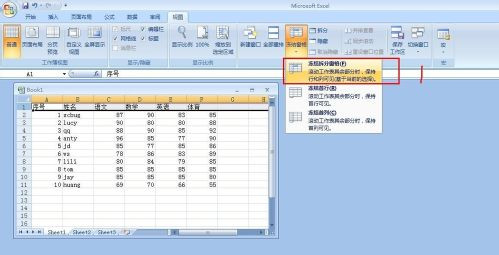
2、出现如图所示两条黑色实线,然后“视图”选项卡,在“窗口”组中点击“冻结窗格”按钮,接着选择“冻结首行”。然后鼠标滚动滚轮上下就实现首行不动,其他行跟随移动。 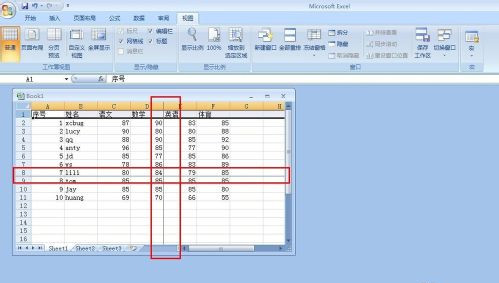
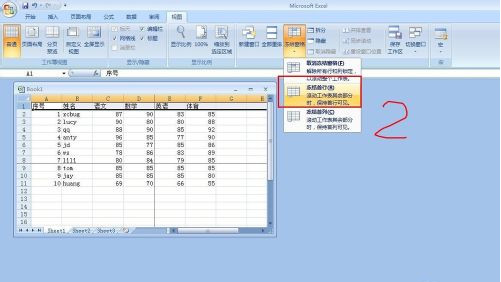
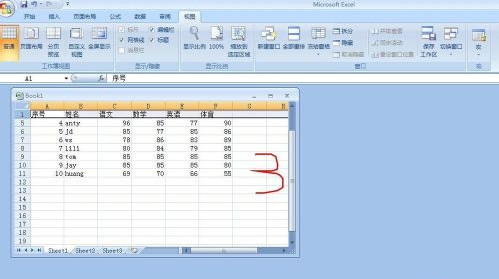
二、锁定表格的列的功能
1、选中第1行,然后单击“视图”选项卡,在“窗口”组中点击“冻结窗格”按钮,接着选择“冻结拆分窗格”。

2、出现如图所示两条黑色实线,然后“视图”选项卡,在“窗口”组中点击“冻结窗格”按钮,接着选择“冻结首列”。然后鼠标单击左右三角形滑块就实现首列(本表案例中序号列)不动,其他列跟随移动。

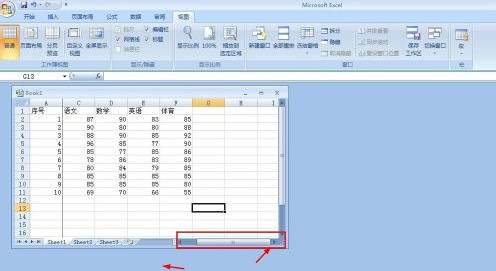
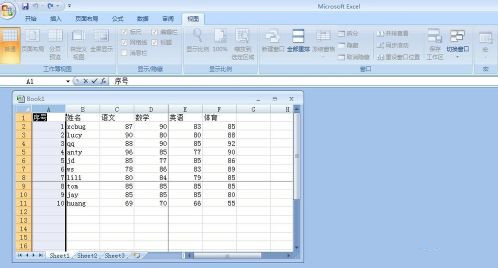
本次关于让excel表格的首行或首列固定不滚动的方法介绍到此,希望可以帮大家更好地使用excel表格进行制作。
相关文章
相关推荐
-

Navicat For Mysql官方版 V11.2.15
-
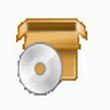
WavePad英文版 V6.61
-

系统优化大师(Master)V20140401官方版
-

Photoshop Elements 14官方版 v14.0
-

百度影音播放器电脑版 v5.6.2.6
-

易数一键还原 3.0.1.457 正式版(系统还原)
-

CrystalDiskInfo绿色版 v7.0.5
-
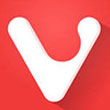
vivaldi浏览器官方版 v1.10.834.9
-

Adobe After Effects CC 2017 for mac版
-

天盾智能手机数据恢复软件1.1(手机数据恢复助手)免费版
-

万能数据恢复大师 v4.1.29.5官方版
-

蒲公英MP3格式转换器 2.6.2.0(MP3格式转换专家)
-

电脑店一键重装系统官方版 v7.0.10.24
-

Directory Monitor中文版 v2.10.7.3
-

备课神器官方版 v1.4.11
-

数码大师2017正式版



